Uwaga
Dostęp do tej strony wymaga autoryzacji. Może spróbować zalogować się lub zmienić katalogi.
Dostęp do tej strony wymaga autoryzacji. Możesz spróbować zmienić katalogi.
Z tego artykułu dowiesz się, jak zintegrować produkt ProductPlan z identyfikatorem Entra firmy Microsoft. Po zintegrowaniu programu ProductPlan z identyfikatorem Entra firmy Microsoft można wykonywać następujące czynności:
- Kontroluj w usłudze Microsoft Entra ID, kto ma dostęp do produktu ProductPlan.
- Zezwalaj swoim użytkownikom na automatyczne logowanie do aplikacji ProductPlan przy użyciu kont Microsoft Entra.
- Zarządzaj kontami w jednej centralnej lokalizacji.
Wymagania wstępne
W scenariuszu opisanym w tym artykule przyjęto założenie, że masz już następujące wymagania wstępne:
- Konto użytkownika Microsoft Entra z aktywną subskrypcją. Jeśli jeszcze go nie masz, możesz bezpłatnie utworzyć konto.
- Jedna z następujących ról:
- Subskrypcja aplikacji ProductPlan z obsługą logowania jednokrotnego.
Opis scenariusza
W tym artykule skonfigurujesz i przetestujesz SSO Microsoft Entra w środowisku testowym.
- Rozwiązanie ProductPlan obsługuje tylko jednokrotne logowanie inicjowane przez dostawcę usług (SP) i dostawcę tożsamości (IDP).
- Rozwiązanie ProductPlan obsługuje aprowizowanie użytkowników dokładnie na czas.
Dodawanie aplikacji ProductPlan z galerii
Aby skonfigurować integrację aplikacji ProductPlan z aplikacją Microsoft Entra ID, należy dodać aplikację ProductPlan z galerii do swojej listy zarządzanych aplikacji SaaS.
- Zaloguj się do centrum administracyjnego firmy Microsoft Entra co najmniej jako administrator aplikacji w chmurze.
- Przejdź do Entra ID>Aplikacje dla przedsiębiorstw>Nowa aplikacja.
- W sekcji Dodawanie z galerii wpisz ProductPlan w polu wyszukiwania.
- Wybierz pozycję ProductPlan z panelu wyników, a następnie dodaj aplikację. Poczekaj kilka sekund, aż aplikacja zostanie dodana do dzierżawy.
Alternatywnie można również użyć Kreatora konfiguracji aplikacji dla przedsiębiorstw. W tym kreatorze możesz dodać aplikację do dzierżawcy, dodać użytkowników/grupy do aplikacji, przypisać role i przejść przez konfigurację SSO. Dowiedz się więcej o asystentach Microsoft 365.
Konfigurowanie i testowanie logowania jednokrotnego Microsoft Entra SSO dla ProductPlan
Skonfiguruj i przetestuj Microsoft Entra SSO z aplikacją ProductPlan, używając użytkownika testowego B.Simon. Aby SSO działało, należy ustanowić połączenie między użytkownikiem Microsoft Entra i powiązanym użytkownikiem ProductPlan.
Aby skonfigurować i przetestować Microsoft Entra SSO z ProductPlan, wykonaj następujące kroki:
-
Skonfiguruj Microsoft Entra SSO — aby umożliwić użytkownikom korzystanie z tej funkcji.
- Utwórz użytkownika testowego usługi Microsoft Entra — aby przetestować jednokrotne logowanie usługi Microsoft Entra z B.Simon.
- Przypisz użytkownika testowego Microsoft Entra — aby umożliwić B.Simon korzystanie z jednokrotnego logowania do Microsoft Entra.
-
Konfiguracja logowania jednokrotnego ProductPlan — aby skonfigurować ustawienia logowania jednokrotnego po stronie aplikacji.
- Tworzenie użytkownika testowego produktu ProductPlan — aby mieć w programie ProductPlan odpowiednik użytkownika B.Simon połączony z reprezentacją użytkownika w usłudze Microsoft Entra.
- Testowanie logowania jednokrotnego — aby sprawdzić, czy konfiguracja działa.
Skonfiguruj Microsoft Entra SSO
Wykonaj następujące kroki, aby włączyć jednokrotne logowanie (SSO) w centrum administracyjnym Microsoft Entra.
Zaloguj się do centrum administracyjnego firmy Microsoft Entra co najmniej jako administrator aplikacji w chmurze.
Przejdź do aplikacji Entra ID>Enterprise>ProductPlan>— logowanie jednokrotne.
Na stronie Wybieranie metody logowania jednokrotnego wybierz pozycję SAML.
Na stronie Konfigurowanie logowania jednokrotnego z SAML wybierz ikonę ołówka dla Podstawowa konfiguracja SAML, aby edytować ustawienia.

W sekcji Podstawowa konfiguracja protokołu SAML, jeśli masz plik metadanych dostawcy usługi, wykonaj następujące kroki:
a. Wybierz Przekaż plik metadanych.

b. Wybierz logo folderu, aby wybrać plik metadanych, a następnie wybierz pozycję Przekaż.
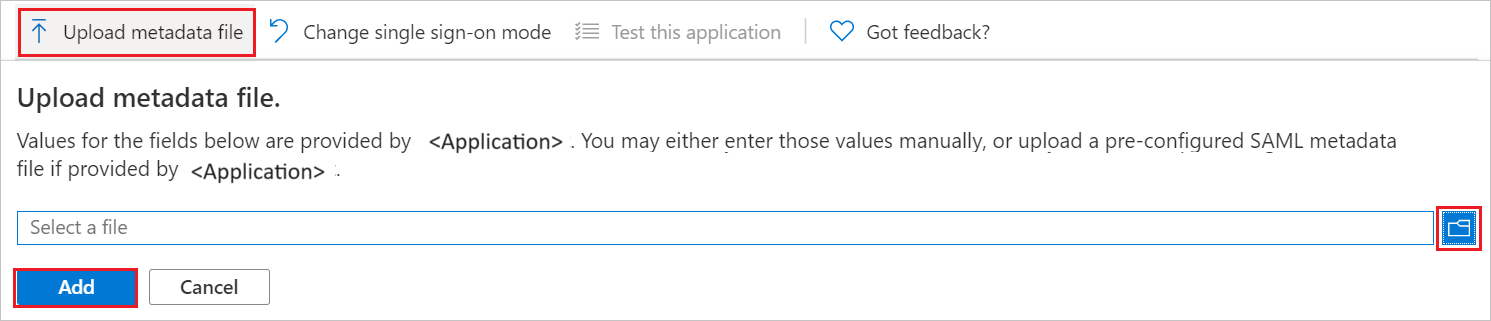
c. Po pomyślnym przekazaniu pliku metadanych wartości są wypełniane automatycznie w sekcji Podstawowa konfiguracja protokołu SAML.
Uwaga
Jeśli wartości nie są wypełniane automatycznie, wypełnij wartości ręcznie zgodnie z wymaganiami. Możesz również odwołać się do wzorców przedstawionych w sekcji Podstawowa konfiguracja protokołu SAML w centrum administracyjnym firmy Microsoft Entra.
Wykonaj następujący krok, jeśli chcesz skonfigurować aplikację w trybie zainicjowanym przez dostawcę usług :
W polu tekstowym Adres URL logowania wpisz następujący adres URL:
https://app.productplan.comAplikacja ProductPlan oczekuje asercji SAML w określonym formacie, co wymaga dodania niestandardowych mapowań atrybutów do konfiguracji atrybutów tokenu SAML. Poniższy zrzut ekranu przedstawia listę atrybutów domyślnych.

Oprócz powyższych, aplikacja ProductPlan oczekuje, że kilka atrybutów zostanie przekazanych z powrotem w odpowiedzi SAML, które są pokazane poniżej. Te atrybuty są również wstępnie wypełnione, ale można je przejrzeć zgodnie z państwa potrzebami.
Nazwisko Atrybut źródłowy nazwa wyświetlana wyświetlana_nazwa_użytkownika poczta email użytkownika Na stronie Konfigurowanie logowania jednokrotnego przy użyciu SAML, w sekcji SAML Signing Certificate, znajdź Federation Metadata XML i wybierz opcję Pobierz, aby pobrać certyfikat i zapisać go na komputerze.

W sekcji Konfigurowanie produktu ProductPlan skopiuj odpowiednie adresy URL zgodnie z wymaganiami.

Tworzenie i przypisywanie użytkownika testowego aplikacji Microsoft Entra
Postępuj zgodnie z wytycznymi w przewodniku szybkiego startu dotyczącym tworzenia i przypisywania konta użytkownika, aby utworzyć testowe konto użytkownika o nazwie B.Simon.
Konfigurowanie jednokrotnego logowania ProductPlan
Zaloguj się do witryny firmy ProductPlan jako administrator.
Przejdź do Konto>Zabezpieczenia i wykonaj następujące czynności:
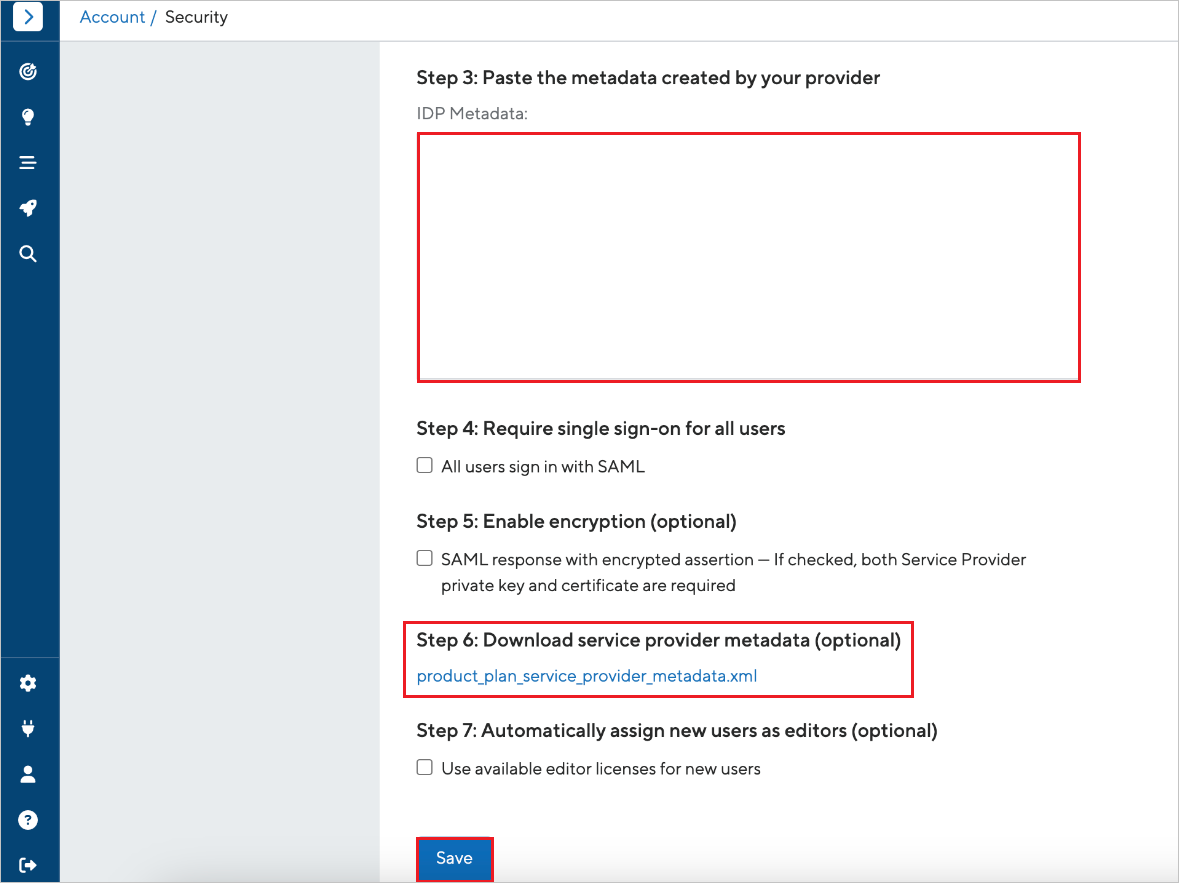
Pobierz XML Metadane Federacji z centrum administracyjnego Microsoft Entra i wklej zawartość XML w polu tekstowym IDP Metadata.
Pobierz metadane dostawcy usług i przekaż plik w sekcji Podstawowa konfiguracja SAML w centrum administracyjnym Microsoft Entra.
Wybierz Zapisz.
Tworzenie użytkownika testowego produktu ProductPlan
W tej sekcji w aplikacji ProductPlan jest tworzony użytkownik o nazwie Britta Simon. Aplikacja ProductPlan obsługuje przydzielanie użytkowników w odpowiednim czasie, które jest domyślnie włączone. Nie masz żadnych zadań do wykonania w tej sekcji. Jeśli użytkownik jeszcze nie istnieje w programie ProductPlan, zostanie utworzony po uwierzytelnieniu.
Testowanie logowania jednokrotnego
W tej sekcji przetestujesz konfigurację jednokrotnego logowania Microsoft Entra z następującymi opcjami.
Inicjowane przez SP:
Wybierz pozycję Przetestuj tę aplikację w centrum administracyjnym firmy Microsoft Entra. Ta opcja przekierowuje do adresu URL logowania ProductPlan, od którego można zainicjować przepływ logowania.
Przejdź bezpośrednio do adresu URL logowania ProductPlan i zainicjuj tam proces logowania.
Inicjacja przez dostawcę tożsamości:
- Wybierz pozycję Przetestuj tę aplikację w centrum administracyjnym Microsoft Entra, a powinieneś zostać automatycznie zalogowany do ProductPlan, dla którego skonfigurowano SSO.
Możesz również użyć Moje aplikacje firmy Microsoft, aby przetestować aplikację w dowolnym trybie. Kiedy wybierzesz kafelek ProductPlan w obszarze Moje aplikacje, jeśli jest skonfigurowany w trybie SP, zostaniesz przekierowany na stronę logowania do aplikacji w celu zainicjowania procesu logowania. Jeśli skonfigurowano w trybie IDP, powinieneś zostać automatycznie zalogowany do ProductPlan, dla którego skonfigurowano logowanie jednokrotne (SSO). Aby uzyskać więcej informacji na temat Moje aplikacje, zobacz Wprowadzenie do Moje aplikacje.
Powiązana zawartość
Po skonfigurowaniu programu ProductPlan można wymusić kontrolę sesji, która chroni eksfiltrację i infiltrację poufnych danych organizacji w czasie rzeczywistym. Kontrola sesji rozszerza się od dostępu warunkowego. Dowiedz się, jak wymusić kontrolę sesji za pomocą Microsoft Defender dla aplikacji w chmurze.